De préférence à l’outil de Paillette manuelle, certains numériseurs étoffent les dessins à l’aide de Passage ou Passage triple ou même de Passage de motifs, puis les parcourent, laissant tomber les paillettes manuellement au besoin. Le point de passage lui-même fonctionne comme point de fixation. Il peut être renforcé avec Retour arrière. Cette technique peut être utilisée avec des paillettes simples ou multiples.
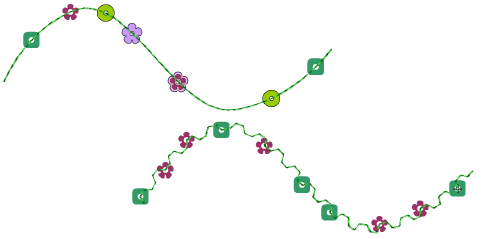
1Sélectionnez un format machine qui soit compatible avec le mode Paillettes par le biais du dialogue Sélectionner format machine.
2Configurez votre palette de paillettes – simple, double, quadruple, etc. – en fonction des capacités de la machine.
3Paramétrez une longueur de passage fixe our convenir au type de paillette(s) que vous utilisez.

4Choisissez une méthode numérisation pour créer le dessin ou patron que vous voulez.
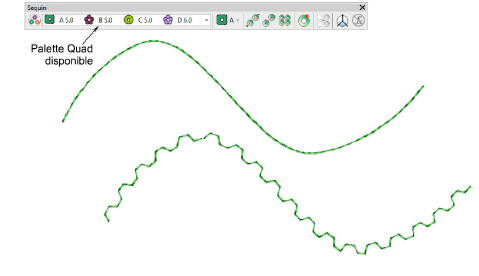
5En option, ouvrez la Liste des points de broderie.
6Pressez le bouton Début et parcourez le dessin en utilisant les flèches de direction ou les outils Parcourir.
7Rendez-vous au point d’insertion et appuyez sur la touche de raccourci 5. Ou bien, cliquez sur le bouton Déposer paillette.
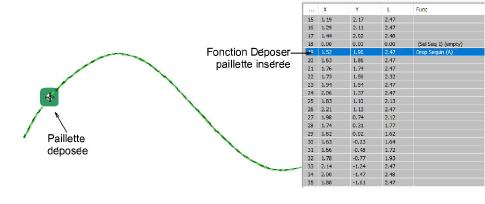
8Si vous utilisez des paillettes jumelées, pressez la touche de raccourci 6 pour déposer l’autre paillette. Ou bien, cliquez à droite sur le bouton Déposer paillette.
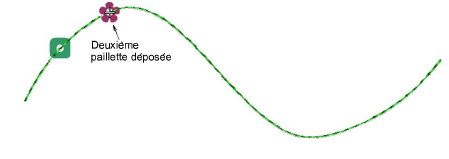
9Si vous utilisez une palette à paillettes multiples, sélectionnez Insérer fonction dans la barre d’outils ou dans le menu contextuel Liste de points.
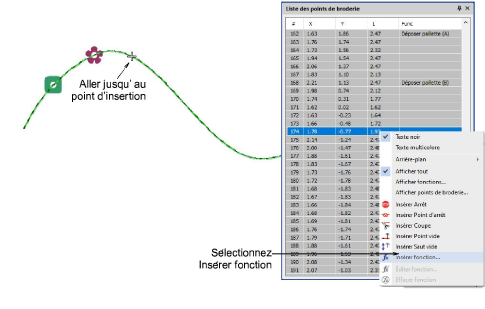
10Dans la liste Fonctions, sélectionnez la fonction Déposer paillette. Selon le type de machine utilisé, vous ajouterez la fonction au point de broderie courant, ou vous l’insérerez sur un point vide ou un saut vide. Pour plus amples informations, reportez-vous au mode d’emploi de votre machine à broder.
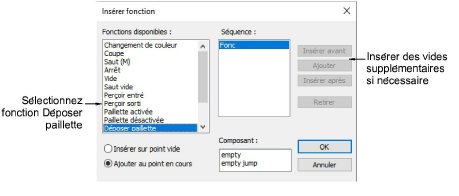
11Lorsque la fonction Déposer paillette est correctement définie, cliquez sur OK. La boîte de dialogue Sélectionner paillette s’ouvre et affiche les paillettes disponibles.
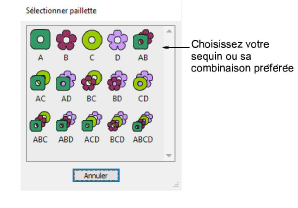
12Choisissez un paillette préféré. La fonction Déposer paillette , de même que tous les points vides ou sauts vides supplémentaires, est ajoutée à la position d’aiguille courante.
13Continuez à voyager et à insérer des paillettes selon les mêmes méthodes.
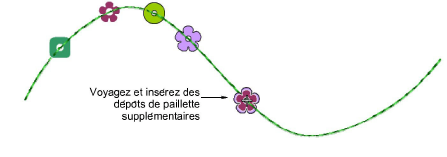
14Pour supprimer un dépôt de paillette, allez jusqu’à l’emplacement et pressez la touche 4. Ou bien, cliquez sur le bouton Effacer paillette.
Suggestion : Si vous utilisez Passage triple, le point répété maintiendra en place votre dépôt de paillette. Si vous utilisez Passage simple, vous pourrez utiliser l’outil Retour arrière pour maintenir en place les dépôts de paillette.